win10独显和核显切换方法 win10如何切换独显和核显
更新时间:2023-10-30 09:59:55作者:zheng
我们在win10电脑中如果同时安装了显卡和具有核显功能的cpu的话,可以在win10的设备管理器中切换独显以及核显,有些用户就想要切换win10电脑的显卡,但不知道win10如何切换独显和核显,今天小编就给大家带来win10独显和核显切换方法,如果你刚好遇到这个问题,跟着我的方法来操作吧。
推荐下载:windows10 32位免费
方法如下:
1、点击设备管理器
打开属性栏设置界面,在列表中选择设备管理器设置选项
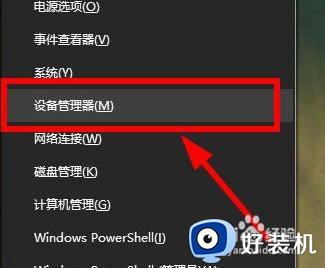
2、点击显示适配器
在跳转的设置界面中,点击选择显示适配器选项
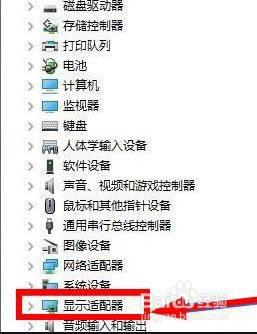
3、点击禁用选项
在弹出的窗口中,点击独立显卡选项卡下的禁用选项即可
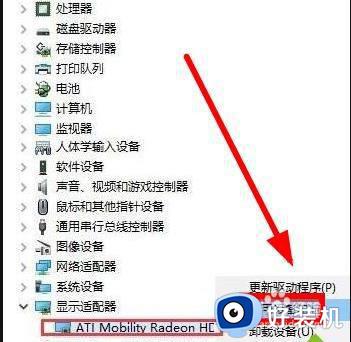
win10独显和核显切换方法就为大家介绍到这里了。若是你也遇到同样情况的话,不妨参考本教程操作看看!
win10独显和核显切换方法 win10如何切换独显和核显相关教程
- win10独显和核显切换如何操作 win10独立显卡和核显切换的方法
- win10怎样切换到核显 win10电脑如何切换到核显
- win10集显和独显切换在哪里 win10集成显卡和独立显卡怎么切换
- win10 怎么一直使用独立显卡 win10怎么设置独立显卡为默认显卡
- win10多屏幕切换快捷键是什么 win10多屏显示设置快捷键是哪个
- win10多显示器切换快捷键是什么 win10多显示器快速切换快捷键介绍
- win10系统双显卡怎么切换 win10电脑如何切换双显卡
- win10优先使用独立显卡怎么设置 win10怎么设置独立显卡为默认显卡
- win10多屏幕怎么切换 win10多屏幕切换快捷键
- win10在bios里面设置启用独显的步骤 win10如何在BIOS中手动设置启用独立显卡
- win10拼音打字没有预选框怎么办 win10微软拼音打字没有选字框修复方法
- win10你的电脑不能投影到其他屏幕怎么回事 win10电脑提示你的电脑不能投影到其他屏幕如何处理
- win10任务栏没反应怎么办 win10任务栏无响应如何修复
- win10频繁断网重启才能连上怎么回事?win10老是断网需重启如何解决
- win10批量卸载字体的步骤 win10如何批量卸载字体
- win10配置在哪里看 win10配置怎么看
win10教程推荐
- 1 win10亮度调节失效怎么办 win10亮度调节没有反应处理方法
- 2 win10屏幕分辨率被锁定了怎么解除 win10电脑屏幕分辨率被锁定解决方法
- 3 win10怎么看电脑配置和型号 电脑windows10在哪里看配置
- 4 win10内存16g可用8g怎么办 win10内存16g显示只有8g可用完美解决方法
- 5 win10的ipv4怎么设置地址 win10如何设置ipv4地址
- 6 苹果电脑双系统win10启动不了怎么办 苹果双系统进不去win10系统处理方法
- 7 win10更换系统盘如何设置 win10电脑怎么更换系统盘
- 8 win10输入法没了语言栏也消失了怎么回事 win10输入法语言栏不见了如何解决
- 9 win10资源管理器卡死无响应怎么办 win10资源管理器未响应死机处理方法
- 10 win10没有自带游戏怎么办 win10系统自带游戏隐藏了的解决办法
